Cum să utilizați Evernote
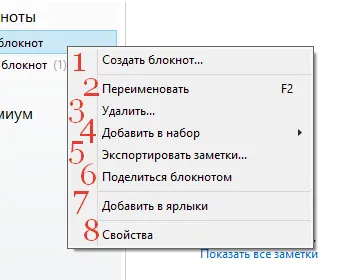
Prin clic dreapta pe numele oricărui notebook-uri, veți vedea următorul meniu:
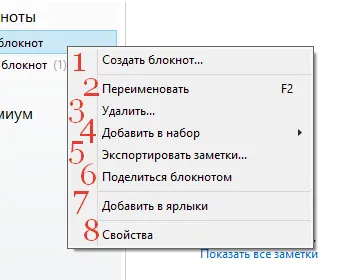
Ce înseamnă toate astea?
1. Creați un notebook. Crearea unui caiet, alegerea statutului local sau sincron, alegerea statutului de notebook-uri în mod implicit. În notebook toate notele vor fi salvate automat în mod implicit, a mâncat le alegeți pentru alte notebook-uri.
2. Puteți redenumi marcajul, pur și simplu prin apăsarea butonului F2. În Evernote pentru Windows utilizează o mulțime de combinații, în acest sistem de operare familiar.
3. Ștergeți. Odata cu eliminarea notebook-ului în coș acoperi departe toate notele de la ea (din Coșul de reciclare vă permite să restaurați)
4.Dobavit în set. Puteți crea seturi de tampoane. De exemplu, un set de „de mână“, în care există tampoane „Decupaj“, „de tricotat“, „Drumming“, și așa mai departe.
Pentru a adăuga într-un notebook setat să apăsați „Adăugați pentru a seta“ și alege un nume. Inițial, acesta este întotdeauna un „set nou“, pe care o puteți redenumi. Când ștergeți un set, toate notebook-urile cu note rămân în vigoare, dar a eliminat numele setului în sine.
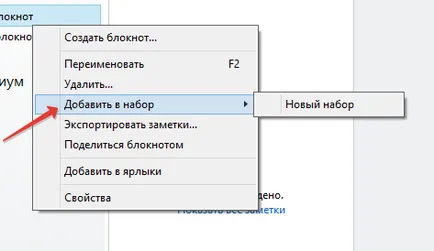

5. Note de export. Evernote pentru ferestre vă permite să salvați toate notele din dosarul de lucru pe computer, doar în cazul în. Faceți clic pe „Note de export“, verificați formatul dorit, faceți clic pe „Export“ și selectați folderul în care doriți să salvați notele de fișiere.
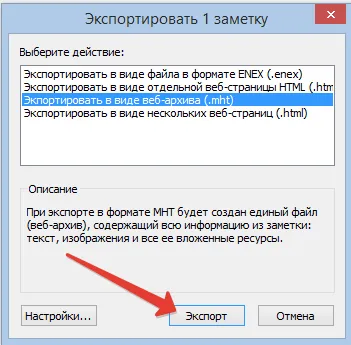
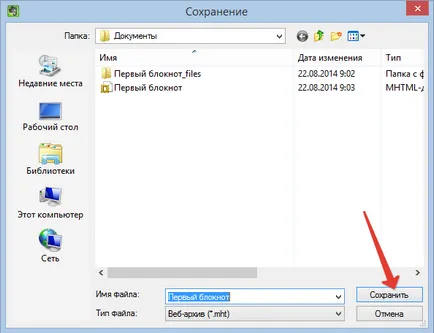
În setările puteți nota ce fel de atribute pe care doriți să îl mutați. Poate ai face fără data creării și modificarea notelor.
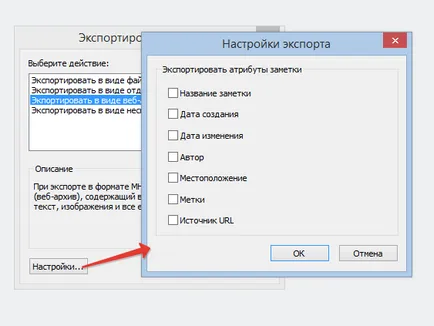
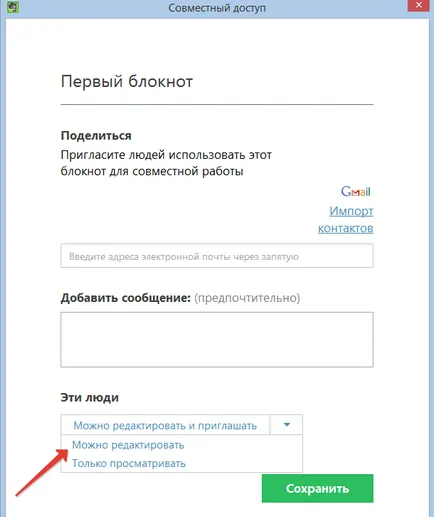
7. Adăugați comenzi rapide. Aceasta este o caracteristică foarte utilă, care afișează cele mai importante note și notebook-uri la partea de sus a panoului de operare. Eticheta este cel mai bine pentru a plasa cele mai frecvent utilizate tag-uri și notebook-uri.
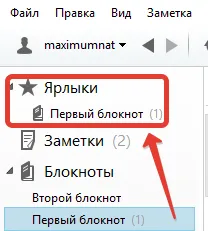
7. Proprietăți. Aici puteți schimba din nou notebook setări: nume, tăcere, de partajare.
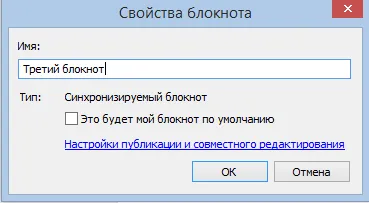
Stay tuned pentru a afla toate posibilitățile Evernote pentru ferestre.